การจัดการ Access Point ที่จำนวนมาก ด้วยระบบ Controller Switch อย่างมีประสิทธิภาพ
การจัดการอุปกรณ์ Access Point ที่จำนวน 20-1,000 ตัว จะไม่ยุ่งยากอีกต่อไป
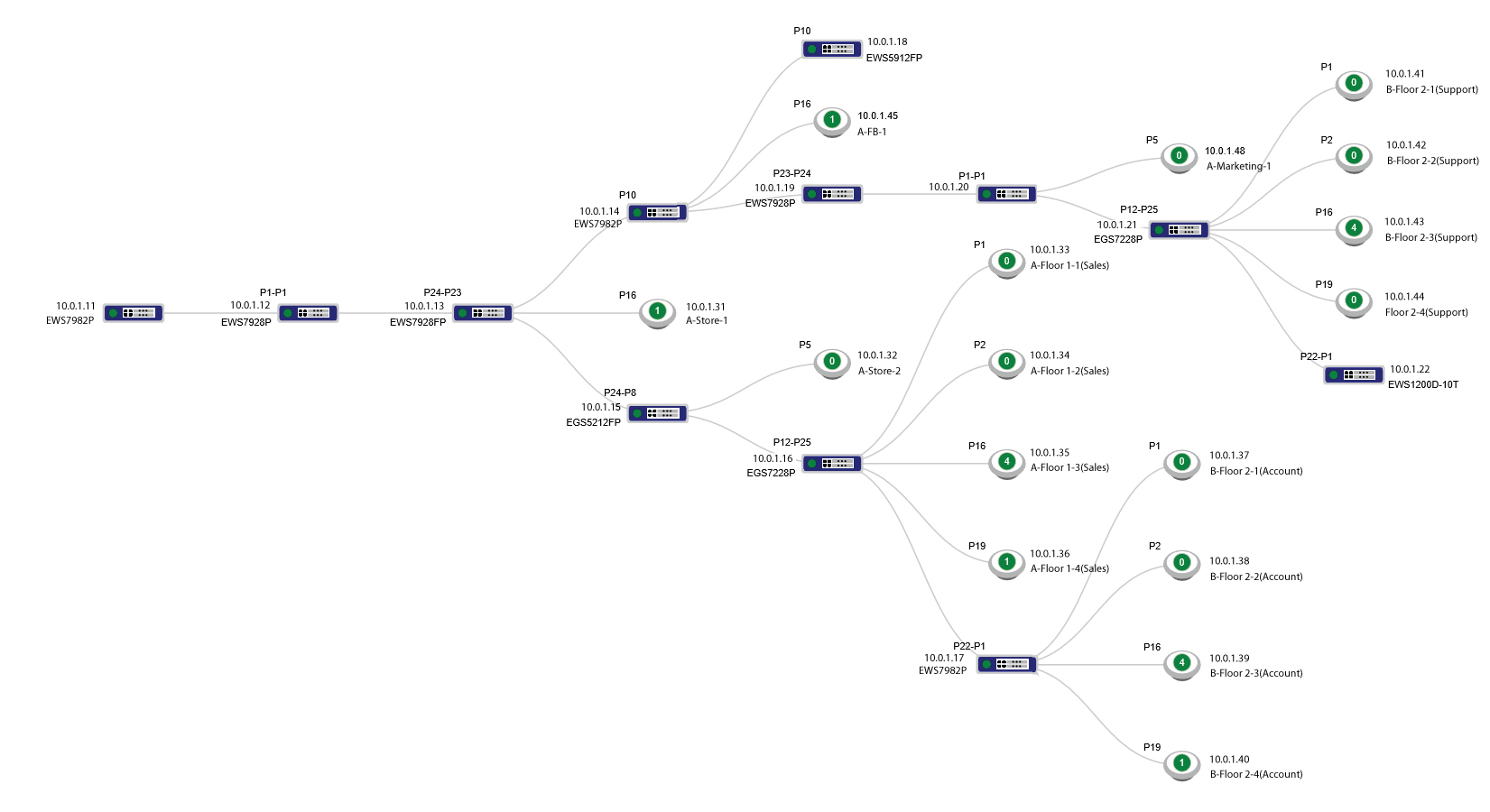
การออกแบบและวางแผนเป็นสิ่งที่มีความจำ
- ต้องออกแบบจุดติดตั้ง Access point ในตำแหน่งที่ต้องการกระจายสัญญาณโดยคำนึงถึง ปริมาณผู้ใช้งาน และ ระยะตำแหน่งการใช้งานให้สอดคล้องกัน
- ต้องออกแบบจุดติดตั้งอุปกรณ์ Switch / Controller Switch เพื่อทำการเชื่อมต่อระบบเครือข่าย
- ตรวจสอบว่า Controller Switch ที่ใช้นั้น สามารถรองรับ Access Point ได้กี่ตัว หรือ มี Software Management เพื่อง่ายต่อการควบคุมหรือไม่
- ต้องออกแบบ IP Address / VLAN / Firewall เพื่อให้สอดคล้องกับการใช้งาน (ตามความจำเป็น)
โดย Engenius มีอุปกรณ์ Controller Switch และ Software ที่ชื่อว่า ezMaster ที่ช่วยจัดการ Aceess Point ให้ใช้งานง่าย ตอบโจทย์ผู้ดูแลโดยตรง เมื่อได้ข้อมูลทุกอย่างเรียบร้อยแล้ว ก็ทำการตั้งค่าอุปกรณ์ได้เลย
การตั้งค่า Controller Switch
ให้ทำการตั้งค่า IP Address ของตัวอุปกรณ์ Controller Switch โดยอุปกรณ์มีค่า Default คือ
IP Address : 192.168.0.239
Username : admin
Password : password
และกำหนด IP Address ให้กับ Switch ทุกตัว เพื่อง่ายต่อการใช้งาน และ ได้ Topology ที่ชัดเจน โดยไปที่ Switch > IPv4
หากตำแหน่ง Switch ตัวใดภายในองค์กร ไม่ต้องการให้เป็น Controller เพื่อป้องกันการสับสนในการจัดการระบบให้ทำการ Disable ที่ Controller State ในหน้า Controller > Summary เนื่องจาก Contoller Switch แต่ละรุ่น สามารถจัดการจำนวน Access Point ได้เพียง 20 หรือ 50 ตัวเท่านั้น (ขึ้นอยู่กับรุ่น)
แต่หากจัดการระบบด้วย ezMaster ให้ทำการ Disable Controller State และใส่ IP Address ของเครื่อง ezMaster
ตัวอย่างเช่น
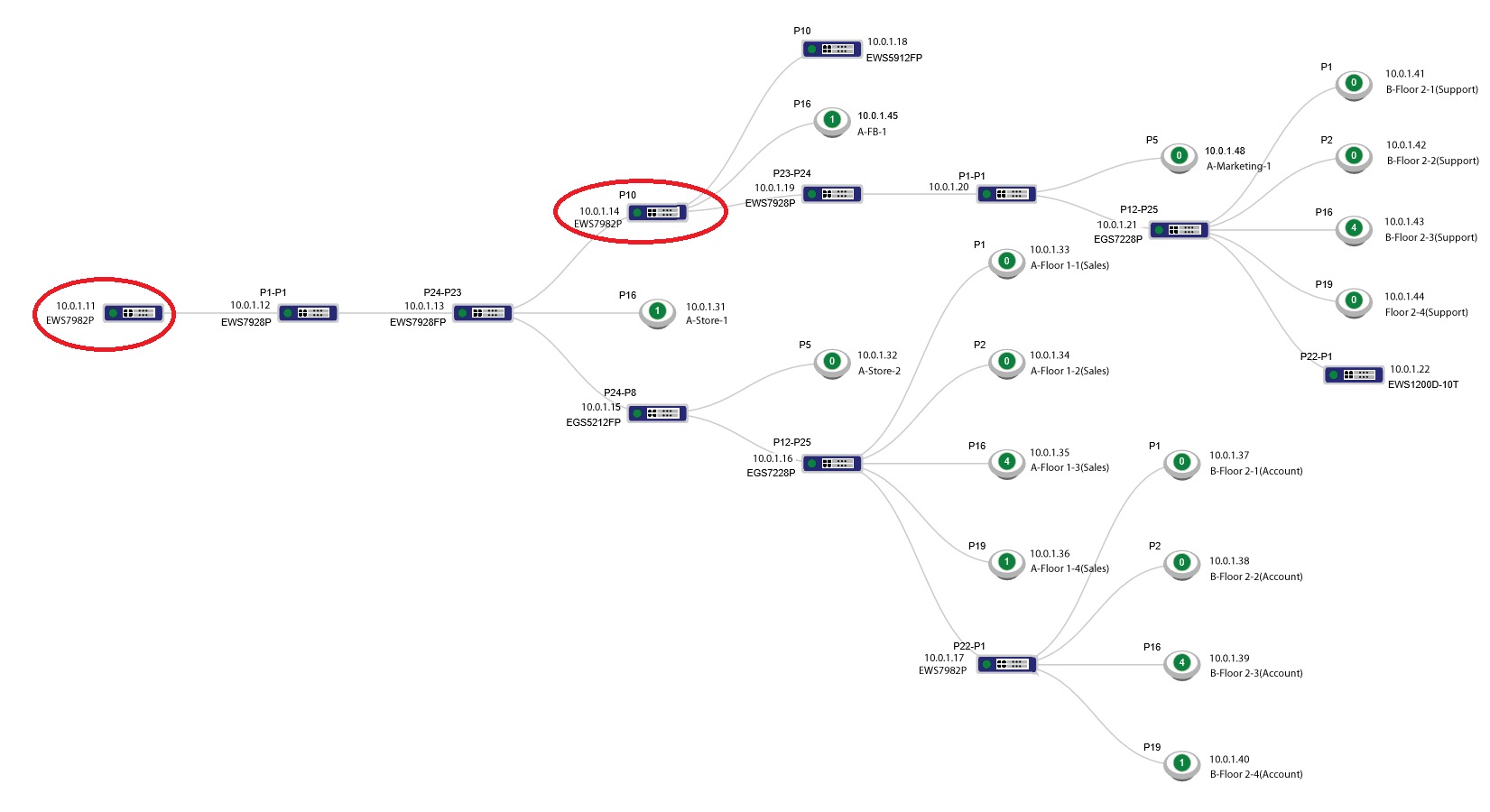
จากภาพข้างต้น
หากเราต้องการให้ Switch IP 10.0.1.11 และ 10.0.1.14 เป็น Controller ดังนั้น Switch ตำแหน่งอื่นๆ ให้ทำการ Disable ในส่วน Controller State เพื่อจะได้ไม่สับสนในการควบคุม
โดย Switch แต่ละรุ่นจะสามารถควบคุมจำนวน Access Point ได้ดังนี้
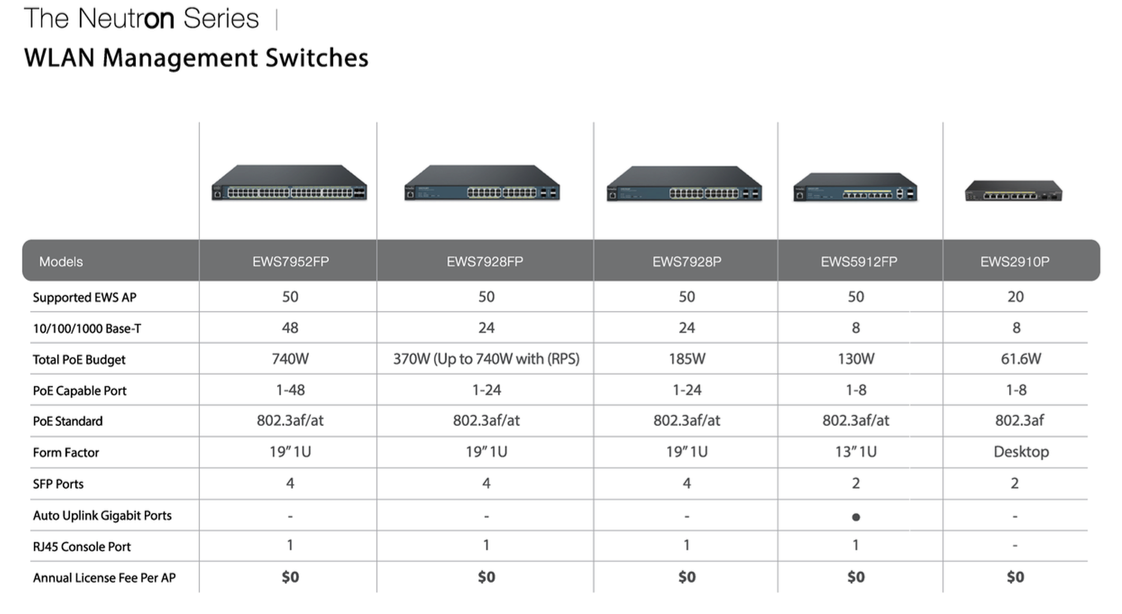
แต่หากต้องการควบคุมเครือข่ายที่มีมากกว่า 50 AP ขึ้นไป และต้องการควบคุมการจัดการภายในระบบเดียวนั้น ก็สามารถใช้งานด้วย ezMaster และยังสามารถจัดการระบบเครือข่ายหลายๆ Site พร้อมกันได้ด้วย
หลังจากที่เราได้ดำเนินการตั้งค่า Switch เรียบร้อยแล้วนั้น เราลองมาจัดการกับตัว Access Point กันบ้าง
การติดตั้งหรือกำหนด Access Point สามารถกระทำได้ 2 วิธี
1. ทำการจด Mac Address (ฝั่ง LAN) ไว้ก่อน เพื่อให้รู้ว่าอุปกรณ์ใด อยู่ตำแหน่งในสถานที่
2. ทำการจด ตำแหน่งของ สาย LAN ที่เสียบไว้กับ Port บน Controller Switch/ Nuetron Switch ว่า LAN แต่ละเส้น Wiring ไปไว้ที่ตำแหน่งใดของสถานที่
ซึ่งเมื่อทำการ Add Access Piont เข้า Controller Switch แล้วนั้น เราจะสามารถรู้ได้ทันทีว่า Access Point ที่ติดตั้งไปนั้น อยู่ตำแหน่งใดบ้าง ซึ่ง Topology จะแสดงหมายเลข Port ของ Switch บนรูปของ Access Point ไว้
ทั้ง 2 วิธีนี้ (เลือกใช้วิธีใดก็ได้ แล้วแต่ความชำนาญ) จะช่วยให้เราสามารถทราบตำแหน่งของ Access Piont ที่ไปติดตั้งแน่นอน
หลังจากที่ได้วางแผนเรียบร้อยแล้ว เราก็เริ่มทำการ Add Access Point เข้าระบบ Controller Switch ได้เลย
และให้ทำการตั้ง IP ให้กับ Access Point
เพียงเท่านั้นเราก็ได้ Access Point เข้าในระบบ Controller เรียบร้อย จากนั้นเราก็ทำการตั้งชื่อ Access Point ให้เรียบร้อยเพื่อป้องกันการสับสน
หลังจากนั้นเราก็มาทำการ Add Group และเพิ่ม Access Point ให้อยู่ใน Group เดียวกัน
เพียงเท่านี้ เราก็จะได้ Group เป็นที่เรียบร้อยแล้ว
เราก็สามารถเพิ่ม Access Point แต่ละ Group และ กำหนดค่าต่างๆให้กับ Access Point แต่ละ Group ได้ทันที
เราสามารถกำหนดค่า ได้อย่างอิสระในแต่ละ Group ไม่ว่าจะเป็น 2.5GHz หรือ 5GHz ของแต่ละ Group ได้ (ขึ้นอยู่กับรุ่น Access Point)
เพียงเท่านี้ก็สามารถทำการตั้งค่าเพียง 1 ครั้ง เพื่อกำหนดค่าให้กับ Access Point ภายในกรุ๊ป ได้อย่างง่ายดาย
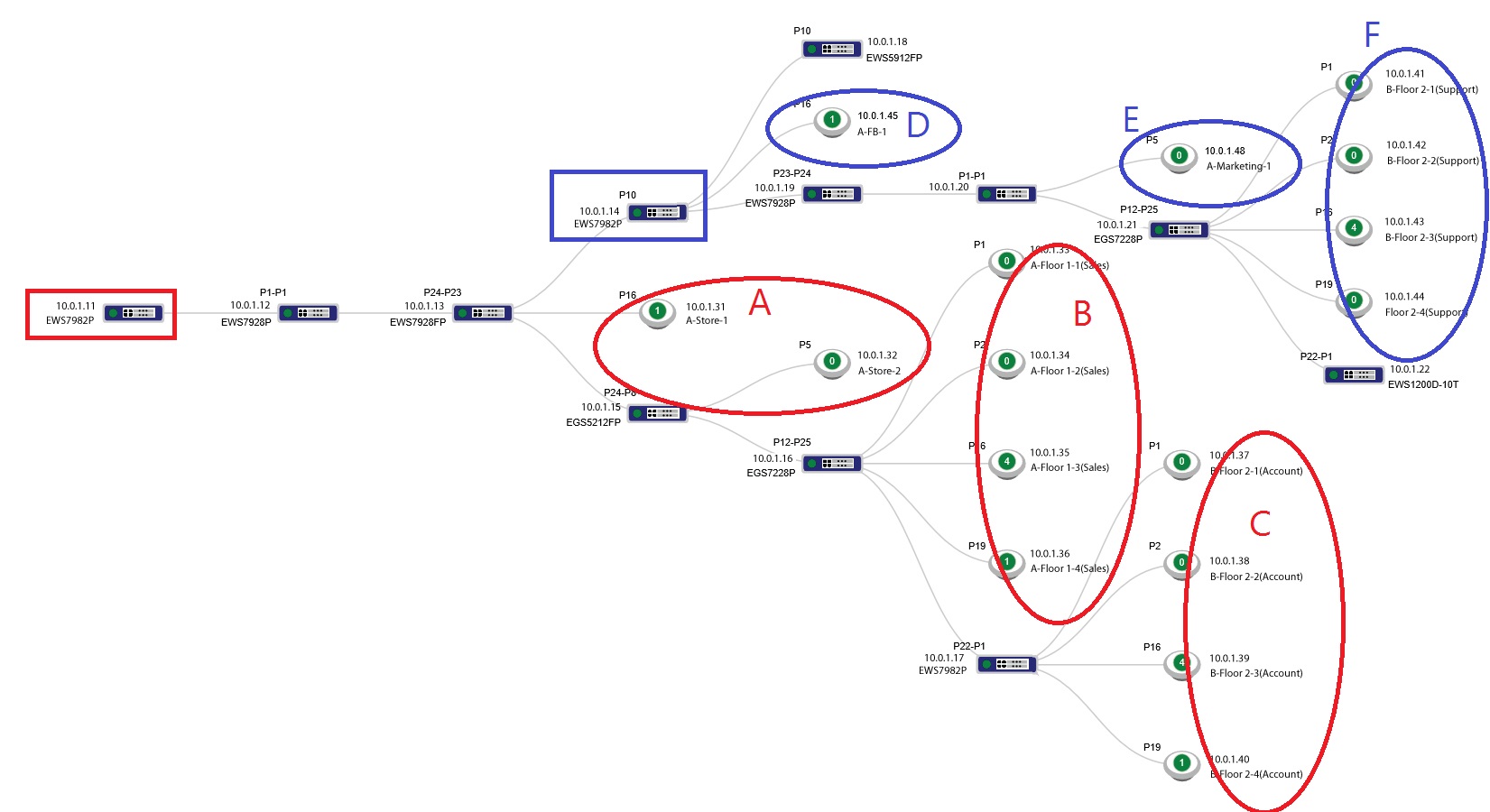
จากภาพข้างต้น เราก็สามารถแบ่ง Group ได้ดังนี้
Controller Switch : 10.0.1.11 สามารถแบ่ง Group ได้
Group A-Store โดยมี Access Point 2 ตัว
- 10.0.1.31 A-Store-1
- 10.0.1.32 A-Store-2
Group A-Floor1-Sales โดยมี Access Point 4 ตัว
- 10.0.1.33 A-Floor1-Sales1
- 10.0.1.34 A-Floor1-Sales2
- 10.0.1.35 A-Floor1-Sales3
- 10.0.1.36 A-Floor1-Sales4
Group A-Floor2-Account โดยมี Access Point 4 ตัว
- 10.0.1.37 A-Floor1-Account1
- 10.0.1.38 A-Floor1-Account2
- 10.0.1.39 A-Floor1-Account3
- 10.0.1.40 A-Floor1-Account4
Controller Switch : 10.0.1.14 สามารถแบ่ง Group ได้
Group A-FB โดยมี Access Point 1 ตัว
- 10.0.1.45 A-FB-1
Group A-Marketing โดยมี Access Point 1 ตัว
- 10.0.1.48 A-Marketing-1
Group B-Floor2-Support โดยมี Access Point 4 ตัว
- 10.0.1.41 A-Floor1-Support1
- 10.0.1.42 A-Floor1-Support2
- 10.0.1.43 A-Floor1-Support3
- 10.0.1.44 A-Floor1-Support4
จากที่กล่าววิธีการข้างต้นมาทั้งหมดนั้นสามารถนำไปใช้งานและจัดการระบบเครือข่ายที่มี Access Piont ที่มีจำนวนมาก ไม่ว่าจะเป็น 20, 50, 200 หรือ 1,000 ตัว ก็สามารถบริหารจัดการได้อย่างคล่องตัว ด้วยระบบ Controller Switch และ ezMaster จาก Engenius ได้อย่างมีประสิทธิภาพแน่นอน